옵시디언 (Obsidian) 모바일에서 빠르게 메모하는 방법 - Obsinote Flash

서론
옵시디언(Obsidian)은 데스크탑(PC)에서는 독보적으로 강력한 기능과 편의성을 자랑하는 앱이지만 모바일에서는 그 사용성이 PC용 만큼 원활하지는 못합니다.
길을 걷다가 문득 떠오른 생각이나 아이디어를 빠르게 입력하거나 순간순간의 짧은 메모를 손가락 터치 한두번으로 옵시디언의 내가 원하는 노트에 바로 입력하고 싶다는 생각이 든 적은 없으셨나요?
안드로이드폰에서 옵시디언을 켜고 내가 입력할 노트를 검색하면서 불편하다는 생각이 들지는 않으셨는가요?
저는 옵시디언을 사용하면서부터 줄곧 들었던 생각이었습니다. 그런데 이상하게도 수백가지의 플러그인들을 지원하는 옵시디언에서 이런 종류의 서드파티앱은 찾을 수 없었습니다.

ObsiNote Flash는 옵시디언(Obsidian) 안드로이드 앱에서 세상에서 가장 빠르게 메모를 입력할 수 있도록 디자인 되었습니다.
내가 자주 사용하는 노트들, 예를 들어 "아이디어 노트", "일일 메모", "장보기 목록", "명언 노트" 등 자주 사용하는 노트들은 사용자 마다 다르겠지만 한두개씩은 다들 있으실 겁니다.
ObsiNote Flash는 이런 노트나 특정 폴더에 메모를 단 두번의 손가락 터치로 저장 할 수 있습니다. 정말입니다. 앱을 켜고 메모를 입력한 후 저장 버튼을 누르면 됩니다.
ObsiNote Flash 둘러보기

ObsiNote 를 처음 실행하면 템플릿을 설정해야 합니다. 이것은 내가 저장할 노트나 폴더를 미리 지정해 두는 것이죠.
화면 하단의 템플릿 목록 버튼을 누르고 템플릿을 추가합니다.
파일에 내용추가

옵시디언의 특정 파일(노트)에 메모를 추가하기 위한 옵션 입니다.
파일 선택을 누르고 옵시디언 볼트(저장소)에서 메모를 입력할 노트를 선택합니다. 저는 순간적으로 떠오르는 아이디어를 빠르게 입력해두기 위한 Capture.md 라는 노트를 선택했습니다.
템플릿 이름에는 노트의 이름이 기본적으로 입력되는데, 자신이 알기 쉬운 이름으로 수정할 수 있습니다.
트리거 메세지는 중요합니다. 입력창을 딱 봤을때 이곳에 내가 무엇을 입력해야 할지를 직관적으로 스스로에게 알려주는 것이므로 노트의 성격에 맞게 자신에게 이야기하는 느낌으로 입력하세요.
저는 "지금 생각난거 그거! 바로 적자." 이렇게 저 자신에게 이야기 했습니다.
메모를 추가할 위치는 파일의 제일 위, 아래 또는 원하는 위치를 지정할 수 있습니다.
이제 메모를 빠르게 입력할 준비가 끝났습니다.
폴더에 파일 추가

폴더에 파일 추가는 특정 폴더에 메모를 옵시디언의 노트(파일)로 저장하기 위한 템플릿 입니다.
노트를 새로 생성할 폴더를 옵시디언 볼트에서 선택하고, 본인에게 이야기 하듯이 트리거 메세지를 작성합니다.
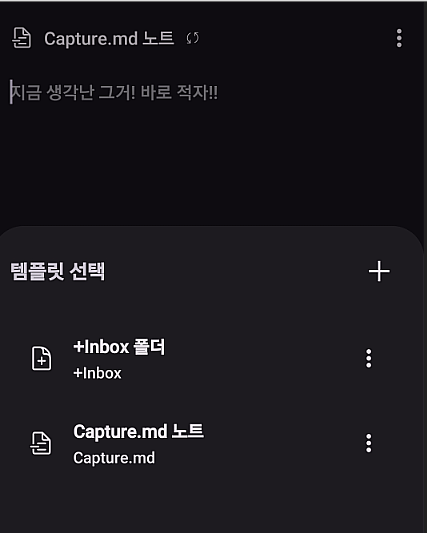
이제 템플릿이 준비되었으니, 머리속에 떠오른 생각이 있다면 진짜로 터치 두번으로 입력할 수 있습니다. 앱을 실행하고 메모 입력후 저장이 전부입니다.
[Tip] 템플릿이 두개 이상일 경우 상단의 템플릿 이름을 터치하면 다른 템플릿으로 빠르게 전환이 가능합니다.
저장 카운트 표시하기
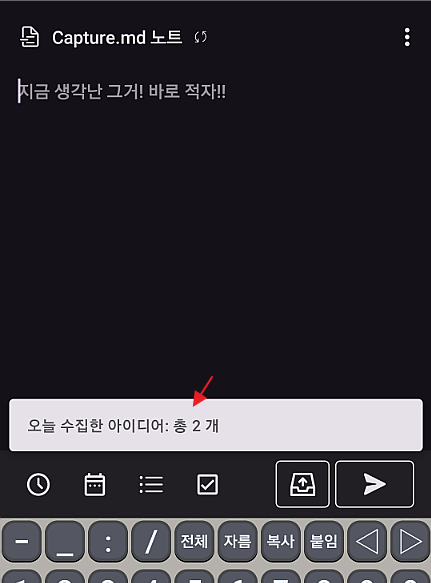
ObsiNote Flash에는 메모를 저장할때 마다, 오늘 아이디어나 메모를 몇개나 저장했는지 카운트를 해주는 기능입니다. 환경설정에서 저장카운트 옵션을 켜면 사용할 수 있습니다.
이것은 내가 오늘 얼마나 많은 아이디어나 떠오른 생각을 놓치지 않았는지 상기해 주는 역할을 하는데, 저는 메모를 입력할때마다 증가하는 숫자를 보면 기분이 좋아집니다.
ObsiNote Flash는 개인적으로 간단하게 만들어서 3개월 정도 사용을 해오고 있는데, 개인적으로 이제는 없어서는 안될 앱이 되었습니다.
옵시디언 모바일에서 빠르게 아이디어를 캡쳐하거나 입력하기를 원하시는 분이 있다면 한번 사용해보신다면 후회하지 않으실 것 같아 추천합니다.